السلام عليكم ورحمة الله و بركاته
درسنا اليوم هو درس لتطبيق تأثير ال Glow الدي يعطي منظرا جميلا كما تلاحضون في النتيجة النهائية

 الخطوة 1:
الخطوة 1:قم بفتح عمل جديد في الفوتوشوب

ثم قم بتعديل لون المسوى الامامي و المستوى الخلفي كالتالي
Foreground colour - #922f00
Background colour - #000000
بعد دلك اختر اداة ال gradient

و لاكن اختر الدائري

و طبقه منطلقا من الوسط الى احد الجوانب لكي تحصل علي شيئ كهدا
 الخطوة 2:
الخطوة 2:قم بنسخ اللاير ( CTRL + J)
ثم حوله الى تأثير ال Color Dodge كما هو مبين هنا

ستحصل على ما يشبه القرص في الوسط
 الخطوة 3:
الخطوة 3:قم بخلق لاير جديد ثم تأكد ان الوان المستوى الامامي والخلفي هي على التوالي الاسود والابيض

ثم قم بتطبيق Filter > Render > Clouds عليه
فتحصل على

ثم قم بتحوبل خصائصه الى Overlay مع Opacity=30%

بعد دلك طبق غليه Filter > Sketch > Chrome مع هده الخصائص detail = 4 & smoothness =7
 الخطوة 4:
الخطوة 4:الان قم باختيار اداة Pen Tool

وكن متأكدا من انه في خاصية ال Paths

ثم قم برسم حرف S كالتالي

الان قم بخلق لاير جديد ثم اختر ادلة ال Brush Tool

و اختر بقعة صغيرة بحجم 3px كما هو مبين

عد الى اداة Pen Tool

اضغط بالزر الايمن للفارة على حرف ال S الدي رسمته ثم اختر Stroke Path

ثم نفد التالي

بعد دلك اضغط مجددا بالزر الايمن للفارة على حرف ال S الدي رسمته ثم اختر Delete Path

ستحصل على شيء من هدا القبيل

لاحظ عزيزي القارئ ان لون ال S هو بالاسود (لانه لون المستوى الاول) لكن دلك لا يهم لاننا سنقوم بتعديل اللون في المرحلة الموالية
 الخطوة 5:
الخطوة 5:الان انقر مرتين على اللاير العلوي (اي الدي يحتوي حرف ال S) ثم قم باعطائه الخصائص التالية :


والنتيجة :
 الخطوة 6:
الخطوة 6:قم بتكرير الخطوة رقم 4 لرسم شكل جديد مستعملا هده المرة بقعة بحجم 9 او 10 px
ملاحظة مهمةعند الوصول الى مرحلة تحديد خصائص لون اللاير يكفي ان تنقر بالزر الأيمن على اللاير الدي يوجد مباشرة اسفله (اي الدي يحتوي حرف ال S)
ثم تقوم ب Copy Layer Styles  ثم تنقر بالزر الأيمن على اللاير الدي تريد تغيير لونه ثم تختار Past Layer Styles
ثم تنقر بالزر الأيمن على اللاير الدي تريد تغيير لونه ثم تختار Past Layer Styles هده الطريقة ستحتاجها كدلك في ما بعد لتحديد لون النص و النقط التي سنضيفها
هده الطريقة ستحتاجها كدلك في ما بعد لتحديد لون النص و النقط التي سنضيفها
اعد نفس العملية مستعملا خيالك عزيزي القارئ، وفي كل مرة قم بتغيير حجم البقعة(التي استعملناها حين استخدمنا اداة ال Brush


الخطوة 8:
اضف لاير جديد ثم طبق عليه تأثير Gradient كالتالي

ستحصل على

الان غير خصلئصه الى Color مع Opacity=40%

اضف لاير جديد كدلك ثم طبق عليه تأثير Gradient كالتالي

الان غير خصائصه الى Color مع Opacity=60%

ستحصل على
الخطوة 9:
الان اضف لاير جديد ثم طبق عليه تأثير Gradient

ولكن في جهة اخرى من الصورة
غير خصائصه الى Color مع Opacity=60%
الخطوة 10:اعد
الخطوة 9 ثلات مرات مختارا في كل مرة لونا ومكانا جديدا

لتحصل في النهاية و بعد جهد طويل على تأثير مدهش

اتمنى ان يكون قد اعجبكم هدا الدرس المتواضع
فقد كلفني 5 ساعات لكي اكتبه بالعربية
كما اتمنى ان ارى في ردودكم تطبيقاته
آسف لكون الدرس طويلا شيئا ما
شكرا على حسن المتابعة .

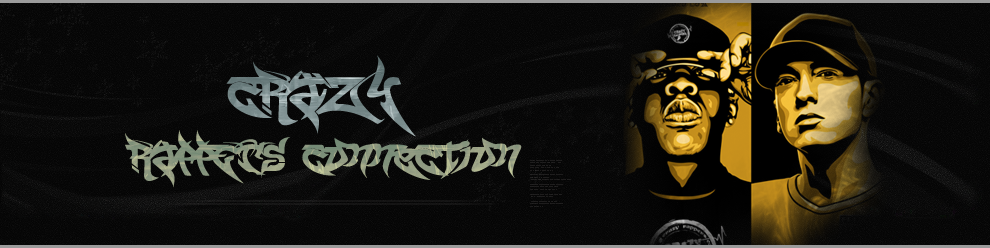












 موضوع: درس عمل تأثير Glow باحتراف، شرح كامل و نتيجة رائعة
موضوع: درس عمل تأثير Glow باحتراف، شرح كامل و نتيجة رائعة 


 و لاكن اختر الدائري
و لاكن اختر الدائري 


















 ثم تنقر بالزر الأيمن على اللاير الدي تريد تغيير لونه ثم تختار Past Layer Styles
ثم تنقر بالزر الأيمن على اللاير الدي تريد تغيير لونه ثم تختار Past Layer Styles